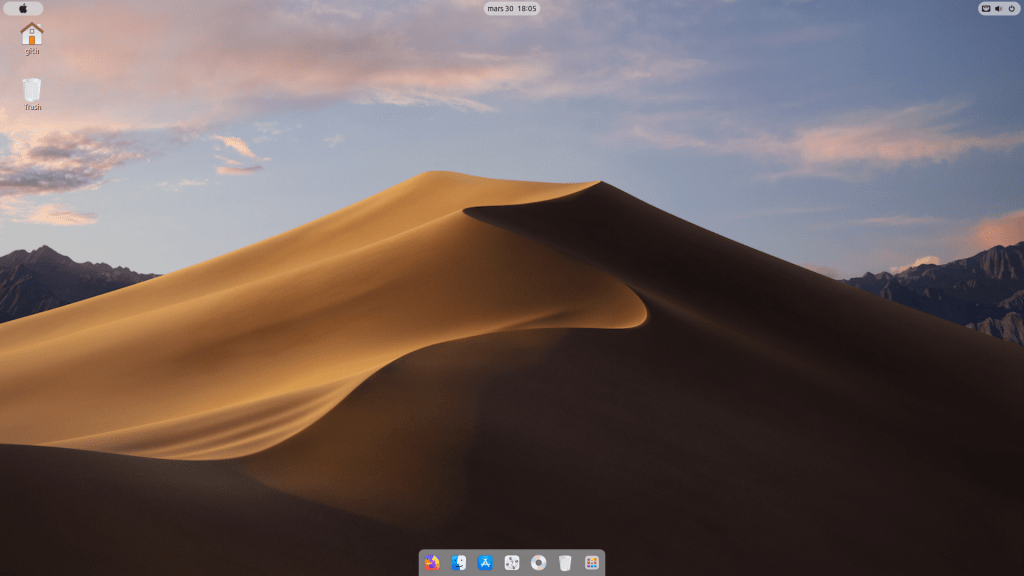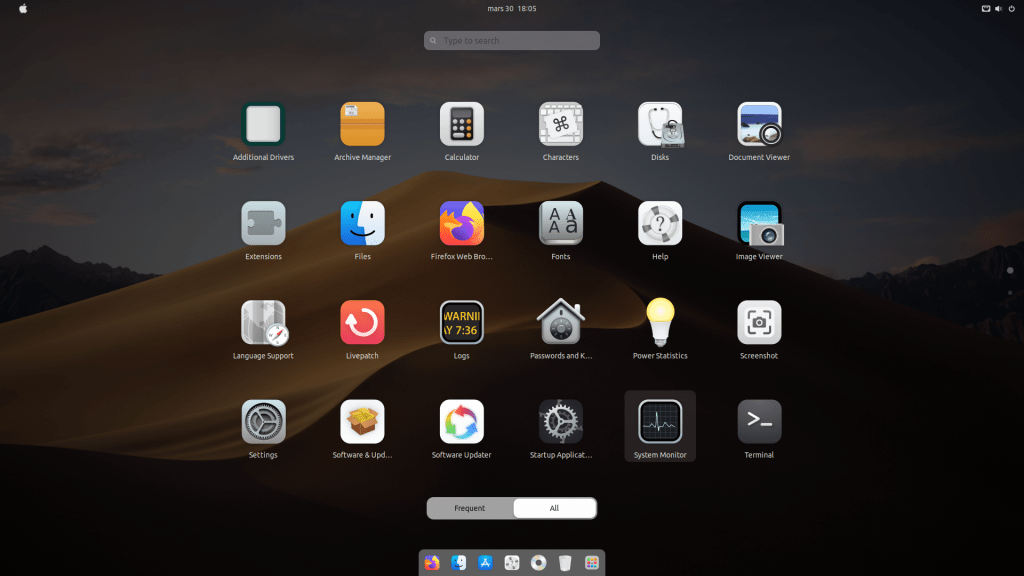ამ სტატიაში გაჩვენებთ თუ როგორ მივამსგავსოთ Ubuntu 20.04 Mac OS-ის გარემოს.
საწყის ეტაპზე საჭიროა განვაახლოთ პაკეტების სიები და პაკეტები.
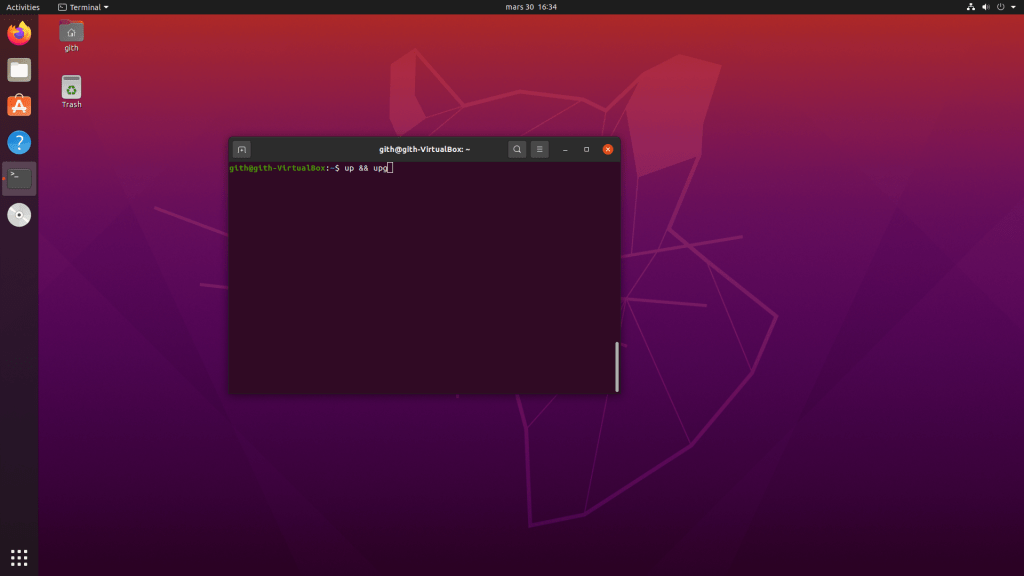
შენიშვნა:
სურათზე მოცემული ბრძანებები არ არის Linux-ის სტანდარტული ბრძანებები. ისინი გახლავთ ბრძანებების alias-ები.
თუ თქვენ გსურთ გამოიყენოთ იგივე ან მეტი alias-ები შეგიძლიათ ჩამოტვირთოთ ის ჩვენი Github-იდან.
რა არის და როგორ შეგიძლიათ შექმნათ alias-ები შეგიძლიათ იხილოთ აქ.
git clone https://github.com/georgiaithelpers/bash_aliasesსხვა შემთხვევაში შეგიძლიათ ისარგებლოთ სტანდარტული ბრძანებებით.
sudo apt update && sudo apt upgarde -y
განვაგრძოთ თემა, საჭიროა დავაყენოთ პორგრამა სახელად Gnome Tweak.
Gnome Tweak-ის დახმარებით შეგიძლიათ Gnome გარემოს მართვა და მორგება.
sudo apt install gnome-tweak-toolიმისათვის რომ შეძლოთ Gnome Extensions-ებით სარგებლობა, გახსენით Firefox-ის ვებ-ბრაუზერი, გადადით შემდეგ ბმულზე და დააყენეთ ის.
გაფართოების დაყენების შემდგომ გადატვირთეთ Web-გვერდი F5 ღილაკის მეშვეობით.
ამავე გვრდზე საძიებო ველში მოიძიეთ და გააქტიურეთ გაფართოებები, User Themes და Dash To Dock.
Dash To Dock გაფართოებაზე საჭიროა დაკლიკოთ მაუსის მარჯვენა ღილაკით Show Applications ლოგოზე და გახსნათ Dash To Dock Settings.
გახსნილ ფანჯარაში Position and size განყოფილებაში აირჩიეთ Position on screen > Botton, როგორც ეს სურათზეა ნაჩვენები.
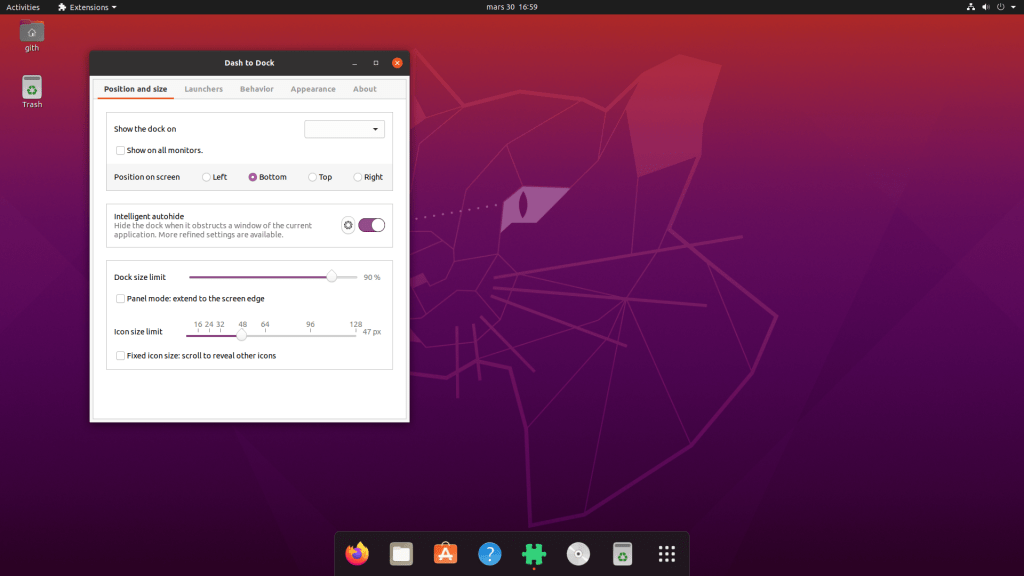
იმისათვის რომ User Themes გაფართოებამ აღიქვას ჩვენს მიერ ჩამოტვირთული თემა/თემები, საჭიროა მომხმარებლის საწყის დირექტორიაში შექმნათ .icons და .themes დირექტორიები. შექმნა შეგიძლიათ, როგორც გრაფიკულ გარემოში ასევე ბრძანებათა ხაზის მეშვეობით.
mkdir ~/.icons ~/.themesMac OS-ის თემები შეგიძლიათ გადმოწეროთ ჩვენი Telegram არხიდან, რომლის ბმულიცაა macbuntu-Georgia_IT_Helpers.tar.xz.
გადმოტვირთვის შემდგომ ამოაარქივეთ ფაილი თქვენთვის სასურველ დირექტორიაში. მასში მოთავსებულია wallpapers, icons, და themes დირექტორიები.
icons/themes ფოლდერებში განთავსებული არქივები ასევე საჭიროებენ განარქივებას .icons და .themes დირექტორიებში.
თემების ასარჩევად საჭიროა გადაინაცვლოთ Gnome Tweak > Appearnce ჩანართში: და შეცვალოთ icons, shell პარამეტრები, როგორც სურათზეა ნაჩვენები.
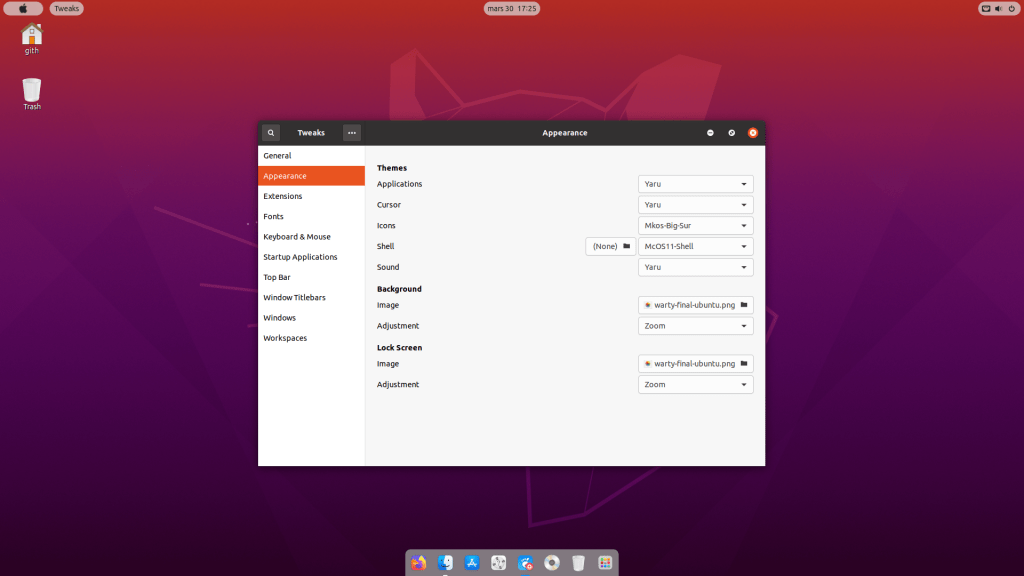
შედეგი